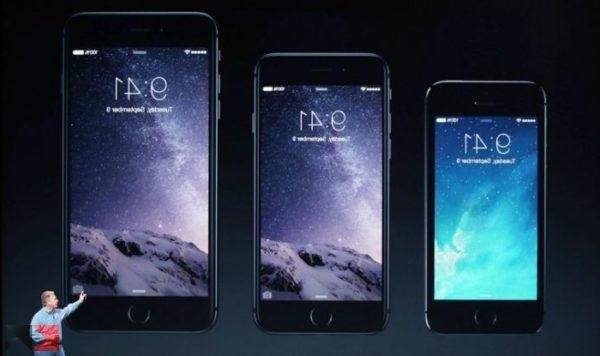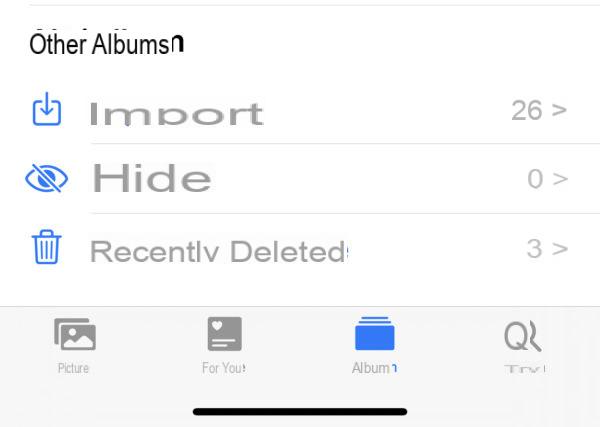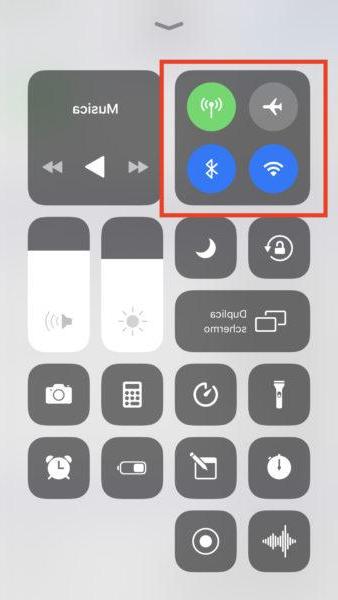Personalizar el iPhone con fondos de pantalla es una práctica común para los usuarios de iOS. Sin embargo, lo que poca gente sabe es que el smartphone de Apple te permite insertar animaciones como fondo de tu pantalla de inicio y de bloqueo, haciéndolo aún más divertido e interactivo. ¿Quieres sorprender a tus amigos con un fondo de pantalla animado? Entonces ponte cómodo y lee el resto de este artículo.
índice
Cómo poner videos en la pantalla de bloqueo del iPhone
Los fondos de pantalla en vivo funcionan con Fotos en vivo, un video corto producido a partir de lo que sucedió con la foto en la que se hizo clic con la cámara del iPhone. Después de insertarlo como fondo de pantalla de su teléfono inteligente, simplemente presione su dedo en la pantalla para reproducir instantáneamente la animación.
Si desea agregar un video de su biblioteca de fotos, conviértalo en Live Photos y agréguelo como fondo de pantalla. Para esto, necesitarás descargar la aplicación. VideoToLive y aprende a poner un nuevo fondo de pantalla en tu iPhone. Siga el método que hemos preparado para usted a continuación.
Descarga la aplicación VideoToLive
En la tienda de aplicaciones, busque la aplicación VideoToLive y toque "Obtener" para descargarla. Luego ábrelo y elige un video para convertirlo a Live Photo. Luego toque "Convertir" (arriba a la derecha de la pantalla). Espere el proceso de conversión y toque "Aceptar".
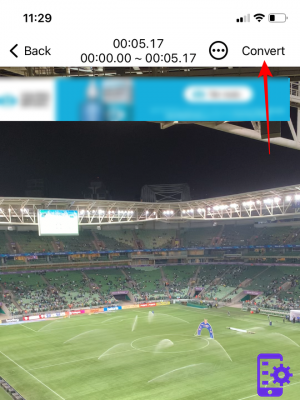
Insertar un fondo de pantalla animado en iPhone
Para convertir el video en Live Photo, vaya a la aplicación ajustes y toque "fondo". Así que ve a "Elige un nuevo fondo de pantalla"Y toca la sección"Foto en vivo". Busque el botón Live Photo al lado del botón "Cancelar", debe estar activado para que se produzca la animación en la pantalla.

Una vez seleccionado el fondo de pantalla animado, toque "Impuesto”Y ahora puede decidir dónde aplicar este fondo de pantalla: en la pantalla de bloqueo, en la pantalla de inicio o en ambas.
¡Hecho! Ahora podrá personalizar aún más su iPhone e impresionar a sus amigos con el fondo de pantalla animado.
71